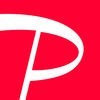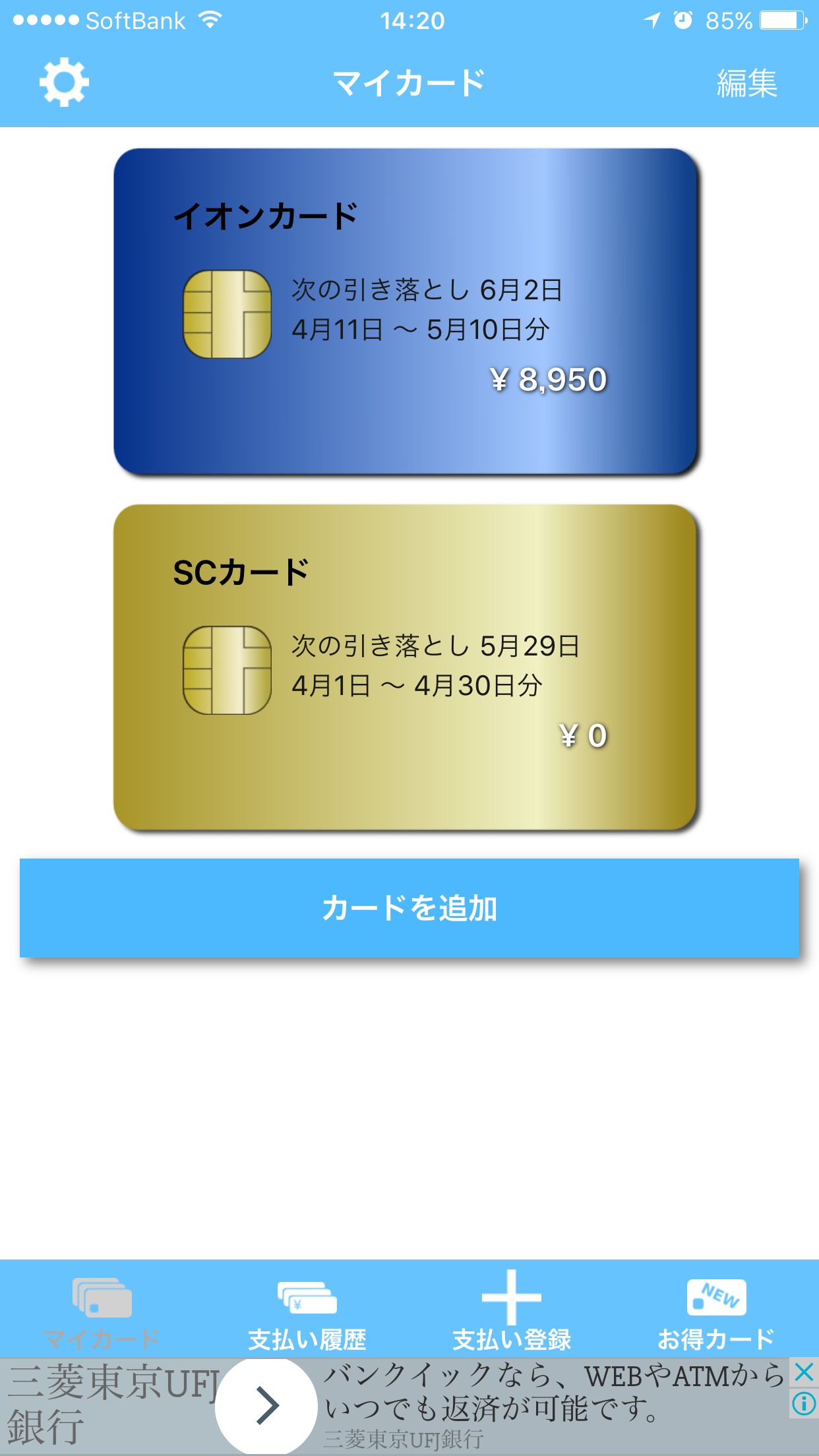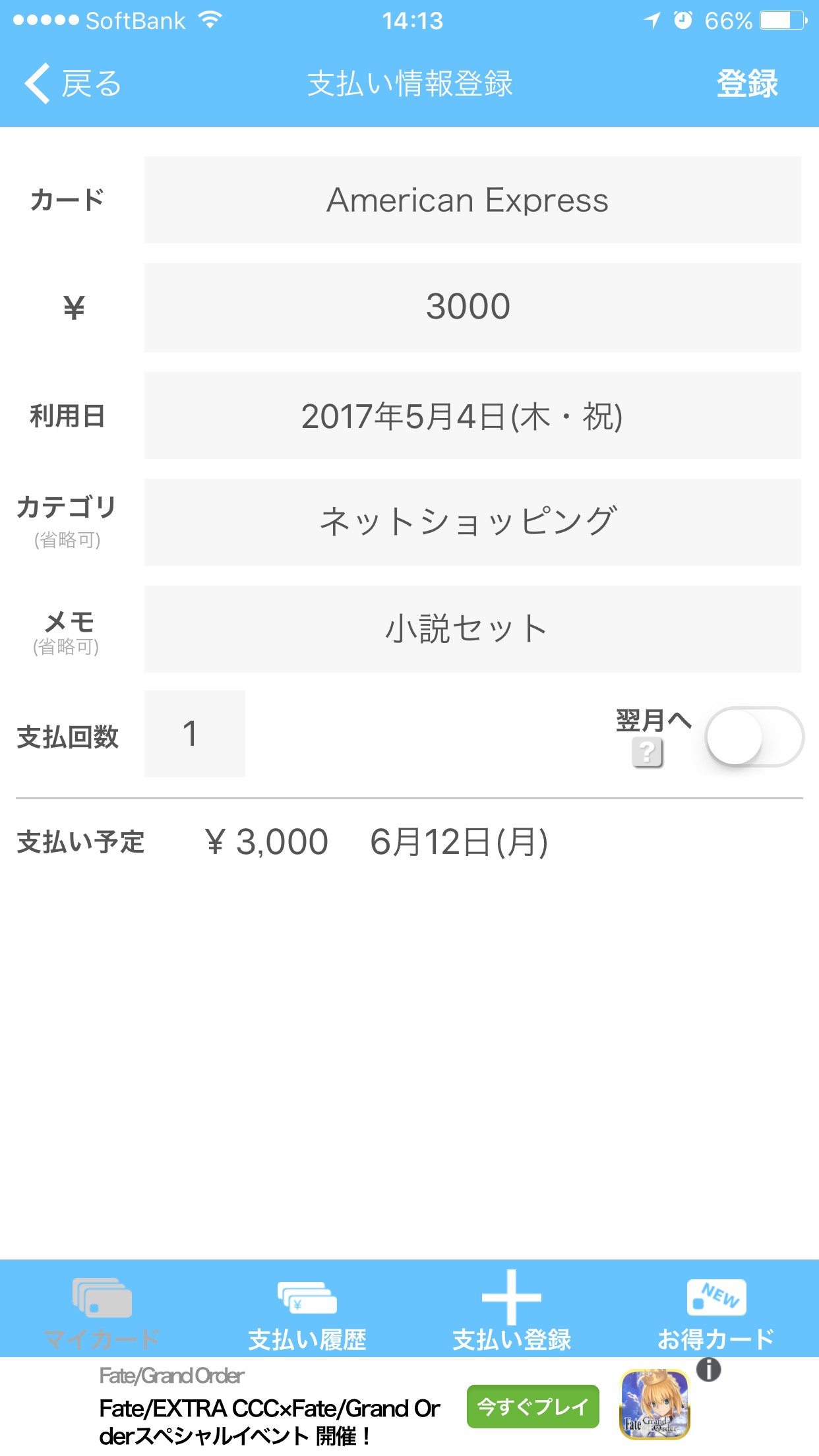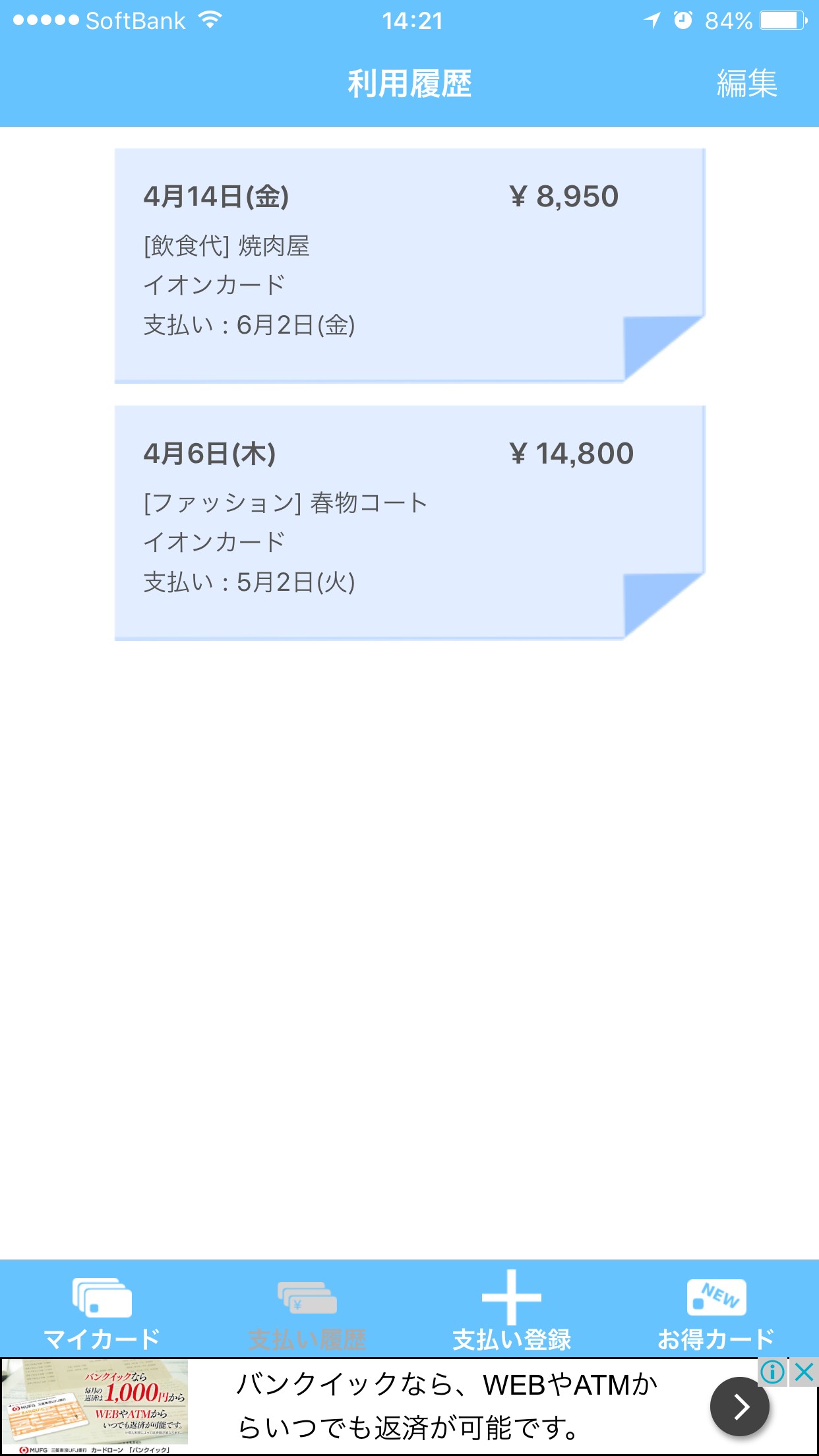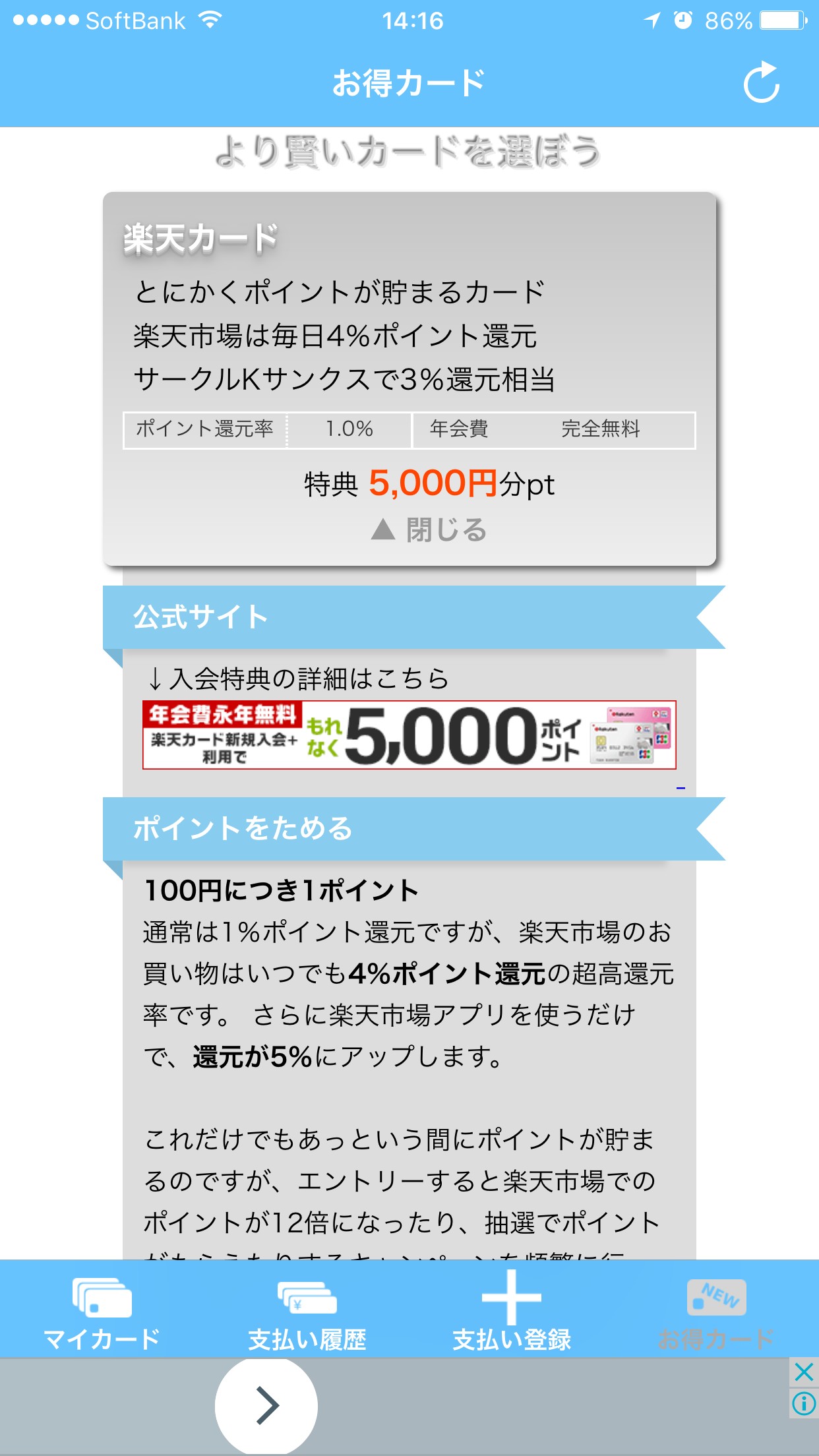クレジットカードの支払金額管理を一本化「SmartCreCa~クレジットカード管理アプリ~」のご紹介
-
この記事をシェア
-
■はじめに
今回、てるくる(筆者)が紹介するのは、複数のクレジットカードの支払いを一括で管理できるアプリ「SmartCreCa」です。
カードの支払日はカード会社によって異なったり、分割払いやボーナス払いを指定していれば金額もわからなくなることがあります。
そんなときにこのアプリで一括管理していれば安心です。
画像:筆者撮影
今回は使い方や機能を中心に紹介していきます。
■カード管理の使い方
本アプリを実際に使いながら機能を納会します。
●カードの追加
カードの追加は以下の手順で行えます。
1.マイカード画面にある「カードを追加」ボタンをタップ
2.カード会社選択のリストが現れるので、リストの中から該当するカードを選択
(リストに該当のカードがないときは「その他」を選択し新規に登録することができます)
3.右上の登録ボタンをタップ
登録時に入力する情報は以下の4つです。
・カード名 ~ 自分が分かる名前へ任意に変更することができます。
・締め日 ~ 毎月の締め日を1日~28日、末日の中から選択できます。
・引落日 ~ 引落日を当月、翌月、翌々月の1日~28日、末日の中から選択できます。
・カードデザイン ~ デザインを8つから選択できます。実物に近いデザイン(色)にしておくと紐付けしやすいと思います。
画像:筆者撮影
なお、本アプリはカード番号や利用者、セキュリティコードなどは一切登録しないため、万が一、アプリを紛失したとしても情報が流出する心配はございません。
●カードの更新
カード情報を誤った場合、以下の手順で情報を更新することができます。
1.マイカード画面の右上で編集ボタンをタップ
2.更新したいカードをタップ
3.更新したい情報を入力し、右上の保存ボタンをタップ
●カードの削除
カード自体を削除したい場合、以下の手順で削除することができます。
1.マイカード画面の右上で編集ボタンをタップ
2.カード左の「-」アイコンをタップ
3.カード右の削除アイコンをタップ
●支払い登録(+アイコン)
マイカード画面の「+(支払い登録)」アイコンをタップすることで支払情報を登録できます。
支払い登録画面では以下の情報を登録します。
・カード ~ 登録しているカードをリストから選択します。
・支払額 ~ 支払い総額を入力します。
・利用日 ~ カードを利用した日を選択します。
・カテゴリ ~ カテゴリ(※)を選択します。
・メモ ~ 後から自分で確認できるような、わかりやすいコメントを入力することをおすすめします。
・支払回数 ~ 分割の場合は分割回数を指定します。
・翌月※ ~ 支払いを翌月に回す場合はONに変更します。初期値はOFF。
※カテゴリは以下の候補から選択します。
-/その他/携帯代/公共料金/ガソリン/ETC/宿泊費/飛行機代/家電・デジタル/飲食代/鉄道/ファッション
※翌月は、ETCなど支払いが遅れる場合などに利用します。
●支払い登録(カード情報)
マイカード画面から支払いが発生するカードをタップし表示されるカード詳細画面から支払い情報を登録できます。
カード詳細画面で「支払い情報を追加」ボタンをタップすることで、先程ご紹介した『●支払い登録(+アイコン)』と同じ情報を登録できます。
支払い登録画面のうち、カード情報が決まっている状態で支払情報の登録が行えます。
●支払い履歴
マイカード画面の下にある「支払い履歴」ボタンをタップすることで、支払い履歴を確認する利用履歴画面が表示します。
利用履歴画面の右上の「編集」ボタンをタップすることで、支払情報の更新や削除が行えます。
画像:筆者撮影
■お得カード情報
お得なカード情報を一覧で確認することができます。
カードのおすすめ概要やポイント還元率、年会費、特典ポイントなど気になる情報が表示されています。
更に気になる方は概要の項目をタップすることで、更に公式サイトへの案内や詳細情報を確認することができます。
画像:筆者撮影
詳細情報で確認できるのは以下の情報です。
・公式サイト
・ポイントをためる方法
・ポイントの使い方
・特典の詳細情報
■さいごに
カードの支払い金額や支払日など、利用しているカードが増えると忘れてしまいがちです。
カードを複数ご利用のかたには使ってもらいアプリです。是非お試しください。